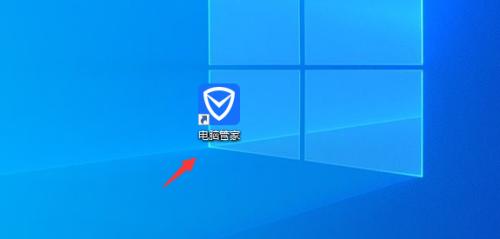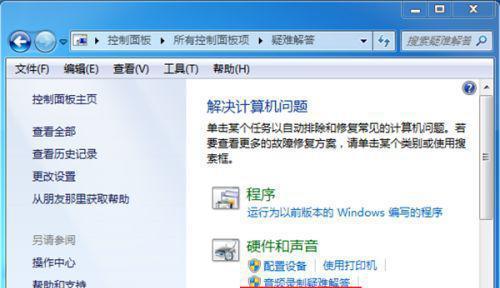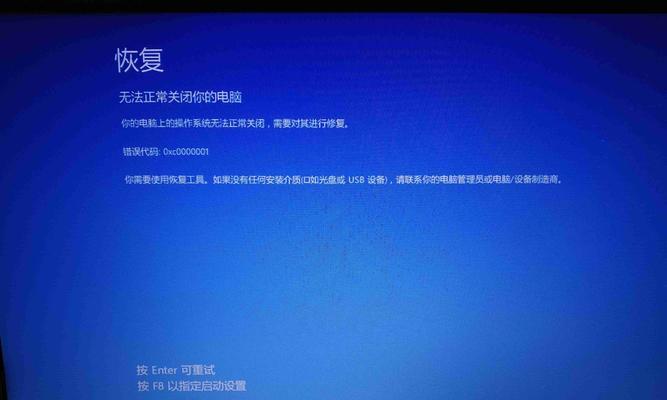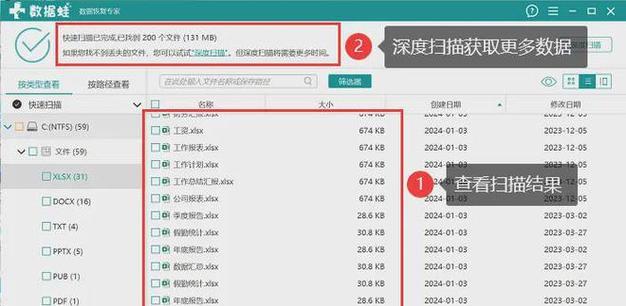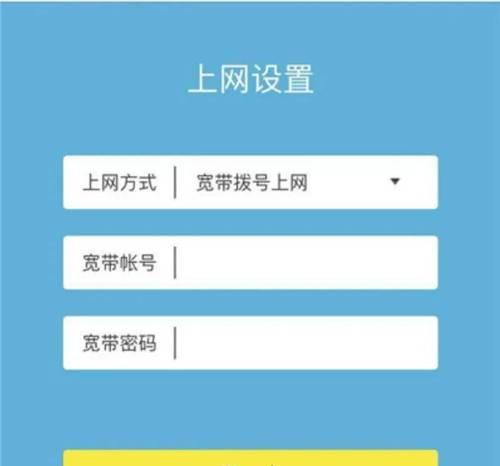电脑怎么截屏一小部分?电脑怎么局部截屏最简单的方法是什么?
在信息时代的今天,电脑已成为我们日常生活中不可或缺的一部分。它在提高工作效率的同时,也带来了诸多便捷。当我们需要记录电脑屏幕上的特定内容时,截屏成为了最常见的需求之一。尤其是当目标仅限于屏幕的一小部分时,如何高效地进行局部截屏就显得尤为重要。本文将为你揭开局部截屏的秘密,介绍最简单、最便捷的电脑局部截屏方法。
什么是局部截屏?
局部截屏,顾名思义,就是指截取电脑屏幕上的一部分内容。与全屏截屏相比,局部截屏提供了更高的选择性和针对性,能够精确地保存我们需要的信息片段。这在处理文档、设计、编程、制作教程等多种场合都极为有用。
局部截屏最简单的方法

1.使用Windows自带的“截图工具”
Windows操作系统自带的“截图工具”是一个便捷的局部截屏选项。只需几步简单的操作,你就可以截取屏幕的任意一部分。
步骤1:按下`Win+Shift+S`组合键,你的屏幕会瞬间变为暗色,同时屏幕顶部会出现一个工具栏。
步骤2:在工具栏中选择你所需的截图模式,包括矩形截图、自由形状截图、窗口截图或全屏截图。
步骤3:使用鼠标拖拽选择你想要截图的区域,释放鼠标后截图便自动保存至剪贴板。
步骤4:打开“画图”或其他图像编辑软件,使用“粘贴”功能将截图粘贴进去,即可对截图进行进一步编辑或保存。
优势:此方法无需安装额外软件,即开即用,快速方便。对于懒得安装第三方软件的用户来说,是不二之选。

2.利用SnippingTool
SnippingTool(截图工具),是Windows系统中的一个截图程序,虽然较新的Windows版本已将其新的截图功能集成到了“截图工具”中,但它仍是一个强大的局部截图工具。
步骤1:搜索并打开“SnippingTool”。
步骤2:在打开的界面中选择“新建”,然后拖动鼠标选择截取区域。
步骤3:截图后,你可以在SnippingTool中直接编辑或保存截图。
优势:SnippingTool提供了定时截图功能,可以设置延迟时间,非常适合需要临时离开屏幕进行截图的场景。

3.使用第三方软件
对于习惯使用快捷键或追求更高级截图功能的用户,第三方截图软件是最佳选择。市面上存在许多免费且功能强大的截图工具,如Snip&Sketch、PicPick等。
以PicPick为例,此软件不仅支持局部截屏,还支持高级编辑、屏幕标注、颜色选择等多功能集成。
步骤1:下载并安装PicPick。
步骤2:打开PicPick后,可以设置快捷键以启动截图功能。
步骤3:按下快捷键后,选择“区域截图”选项,然后拖动鼠标选择你想要截取的屏幕部分。
步骤4:截取完成后,PicPick提供了完善的编辑工具,你可以直接在软件内进行注释、标记等操作,并保存或分享截图。
优势:第三方软件通常具备更多高级功能,用户界面更加友好,并且支持多种截图模式。
其他简单易用的局部截屏方法
除了上述介绍的方法外,还有一些非常实用的技巧和工具可以帮助你完成局部截屏:
使用QQ截图功能:如果你经常使用QQ,可以利用其内置的截图工具进行快速截取屏幕的一部分,并且可以实时发送截图。
利用微信截图功能:微信同样提供了方便的截图工具,特别适合在进行微信沟通时截取屏幕信息。
使用浏览器插件:很多浏览器都支持安装截屏插件,例如“FireShot”可以帮助用户轻松捕捉网页的局部内容。
局部截屏是提高工作效率的利器,无论是Windows自带工具、SnippingTool还是第三方软件,都有其便利之处。选择最合适自己的方法,就能轻松实现对电脑屏幕的精确截取。掌握这些局部截屏技巧,可以让你在处理信息时更加得心应手。希望本文介绍的方法能让你的电脑使用体验更上一层楼!
版权声明:本文内容由互联网用户自发贡献,该文观点仅代表作者本人。本站仅提供信息存储空间服务,不拥有所有权,不承担相关法律责任。如发现本站有涉嫌抄袭侵权/违法违规的内容, 请发送邮件至 3561739510@qq.com 举报,一经查实,本站将立刻删除。
- 站长推荐
- 热门tag
- 标签列表
- 友情链接